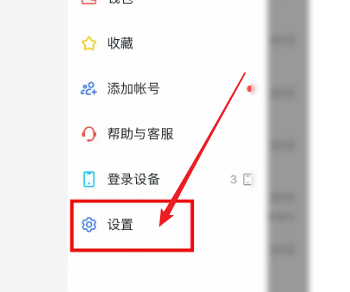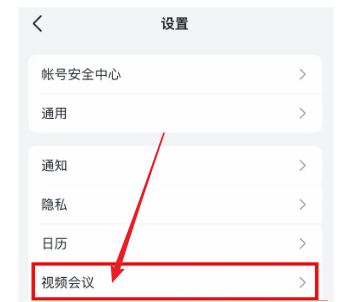飞书会议怎么录屏?飞书会议录屏方法介绍
更新日期:2023-01-17
来源:纯净之家
飞书会议怎么录屏?最近有用户询问这个问题,飞书会议是一款功能强大的会议办公软件,可以通过连接网络来远程实时会议,很是方便,使用软件的时候想要录屏怎么操作呢?针对这一问题,本篇带来了详细的解决方法,分享给大家,一起看看吧。
飞书会议怎么录屏?
1、打开飞书会议,点击【头像】(如图所示)。
2、进入菜单页面,点击【设置】(如图所示)。
3、进入设置页面,点击【视频会议】(如图所示)。
4、进入视频会议页面,点击打开会议自动录制右侧的【开关】即可(如图所示)。